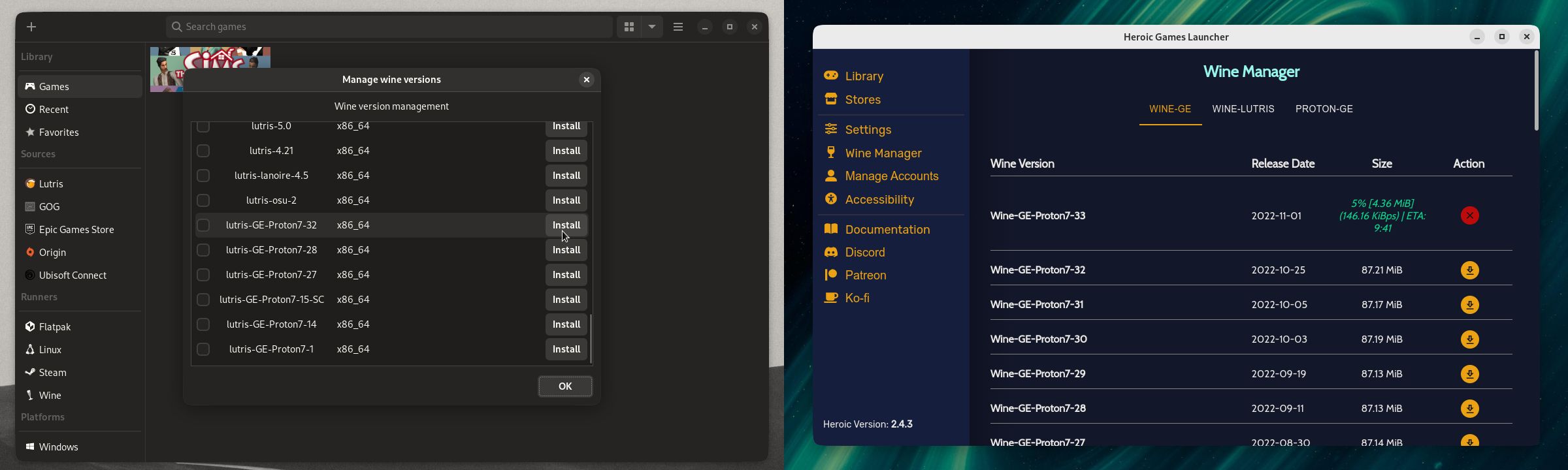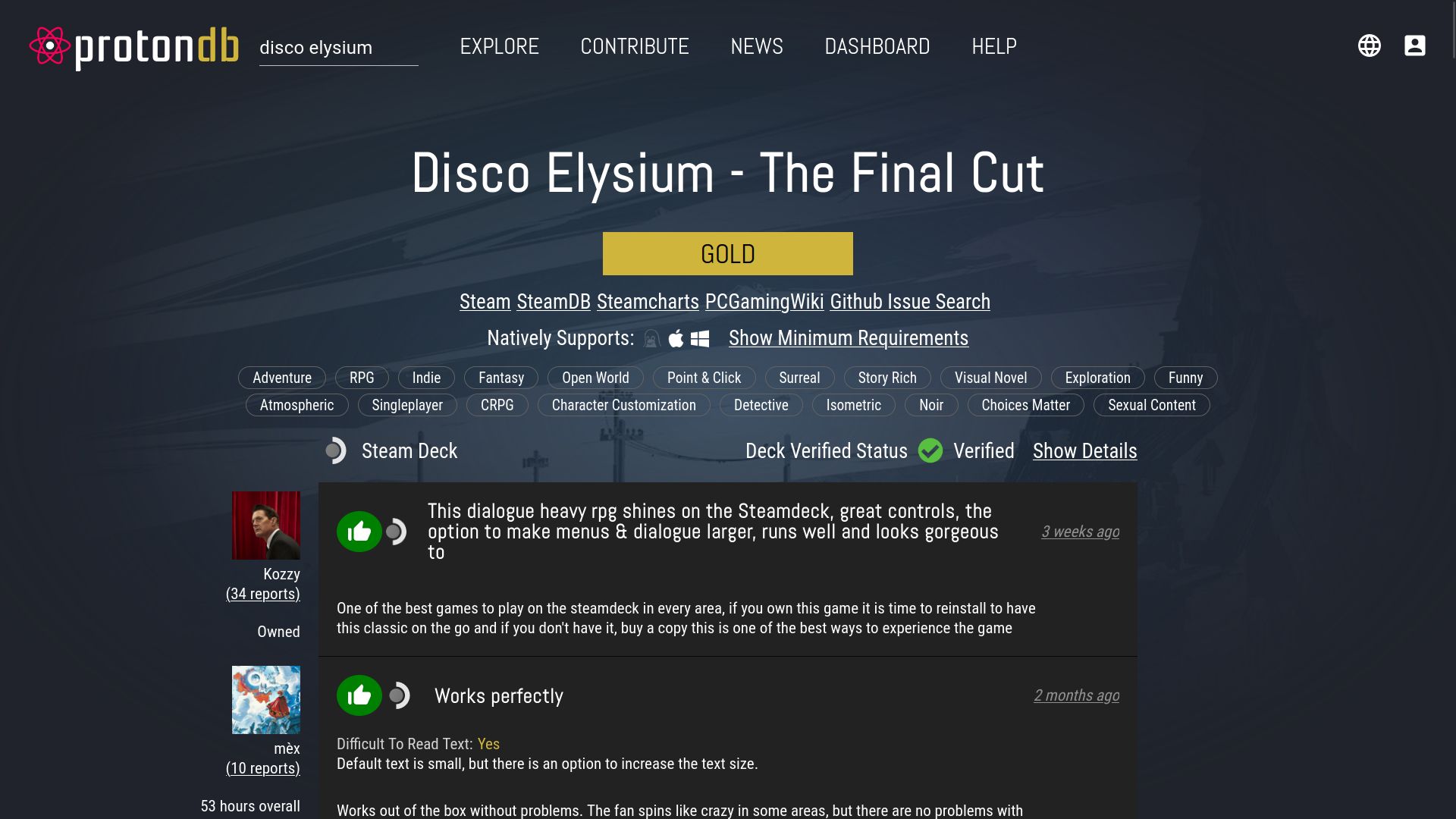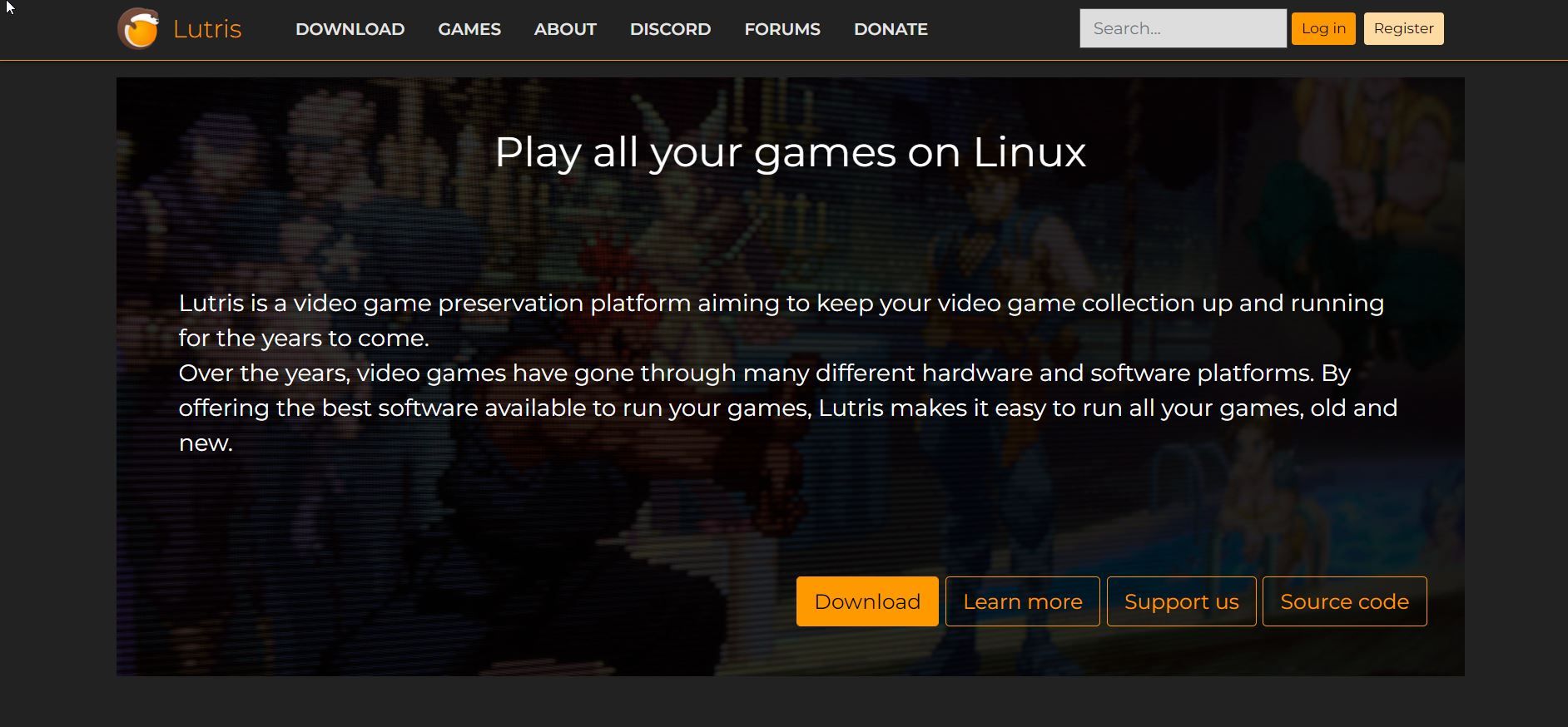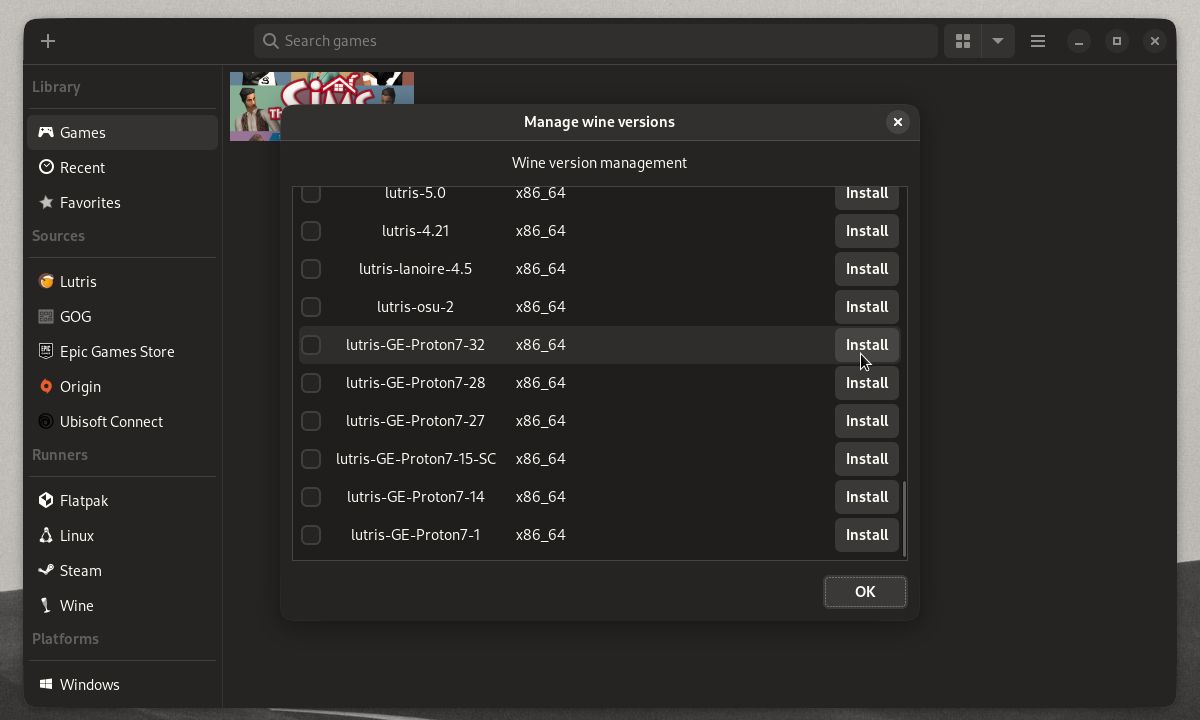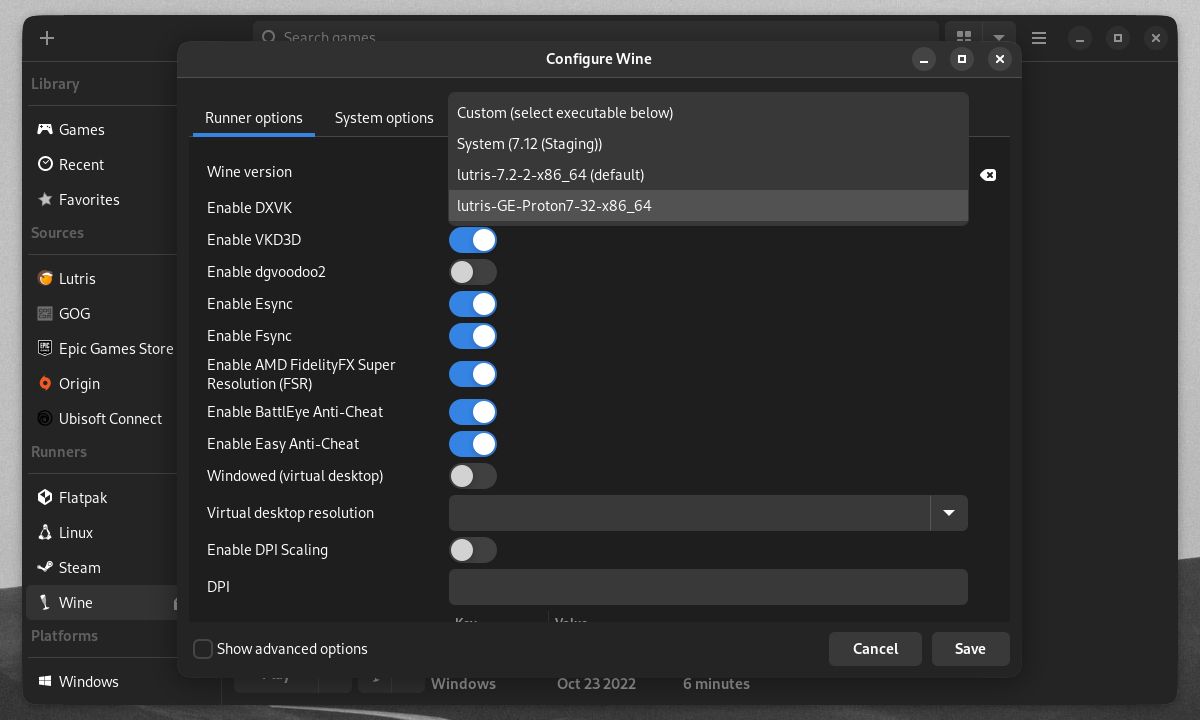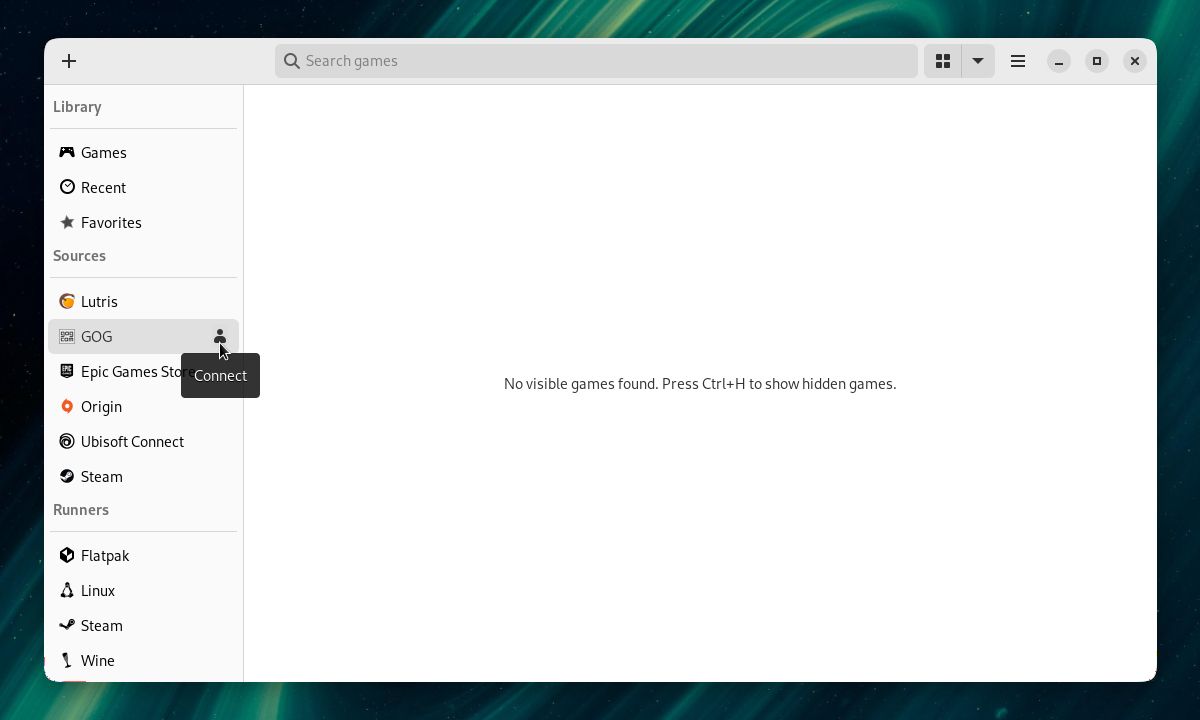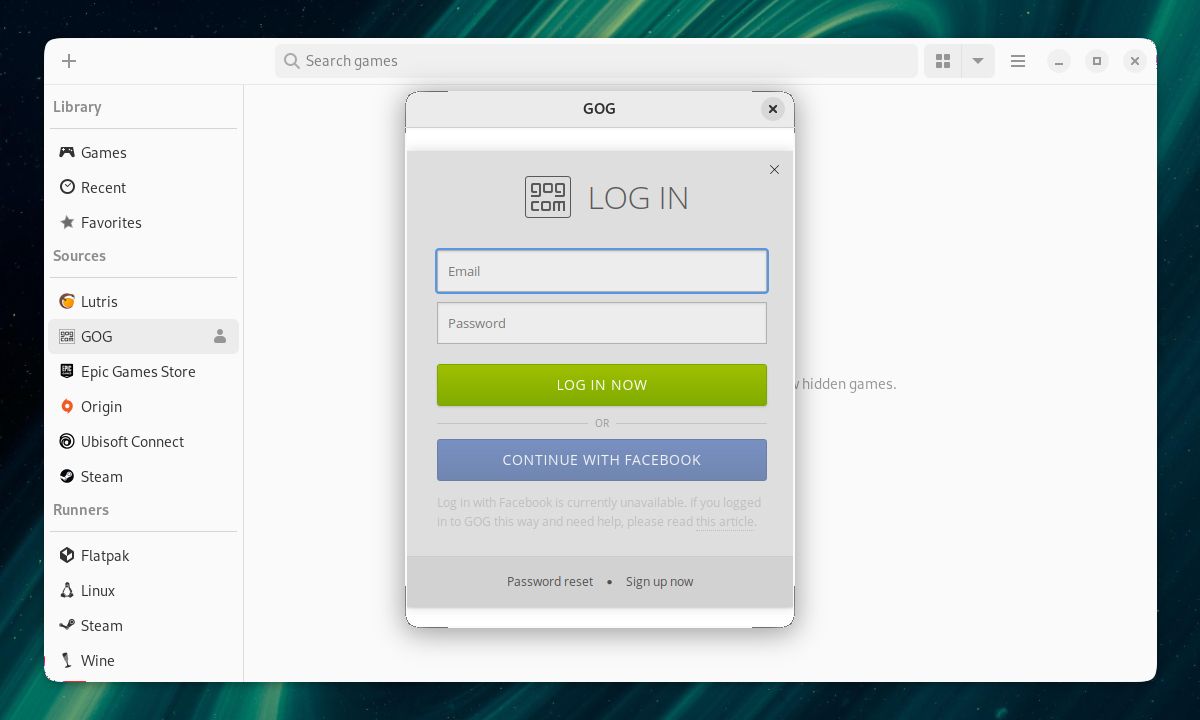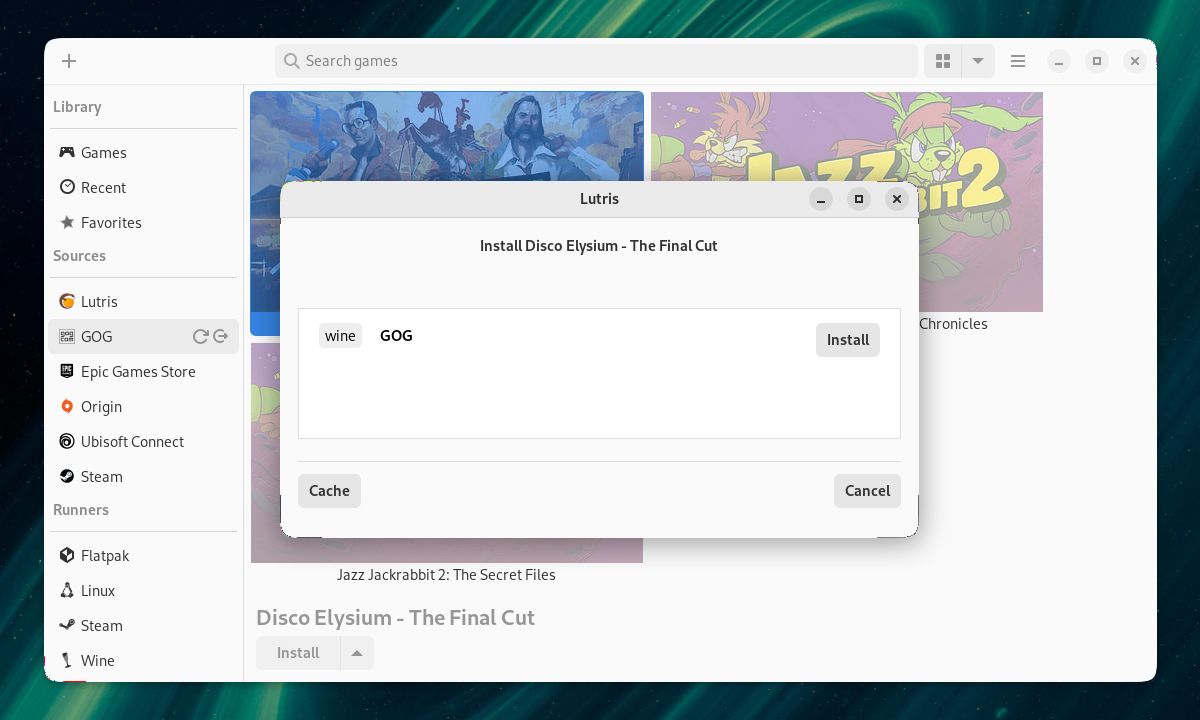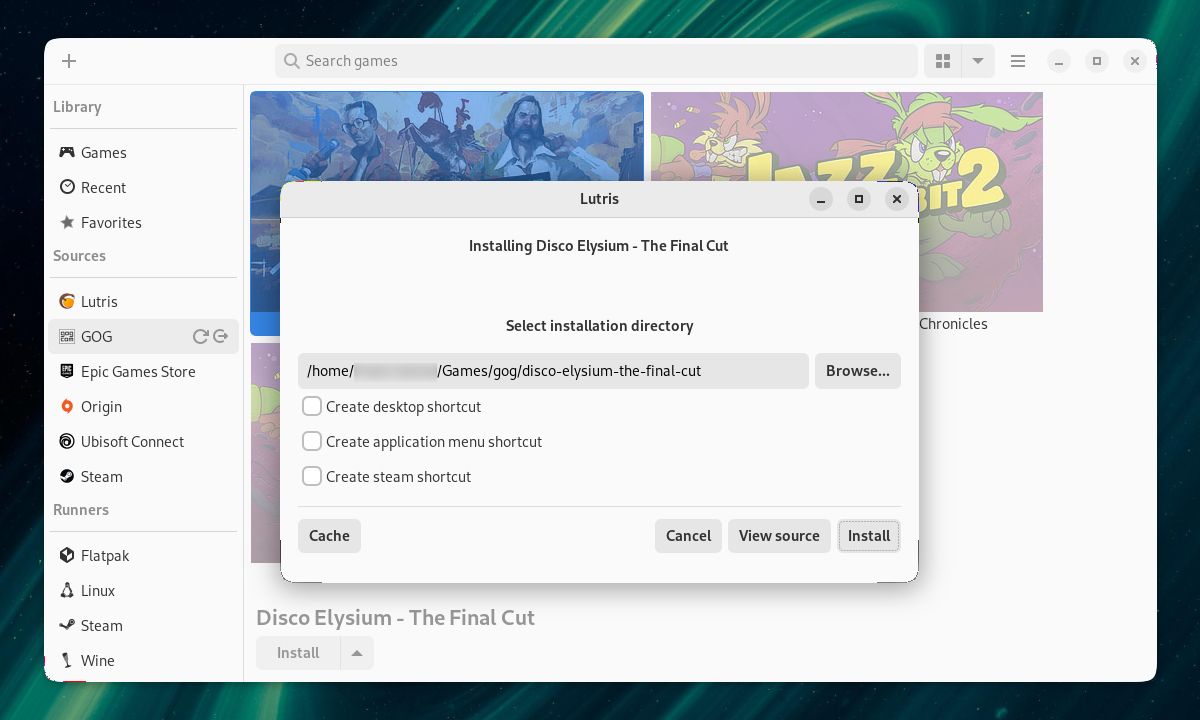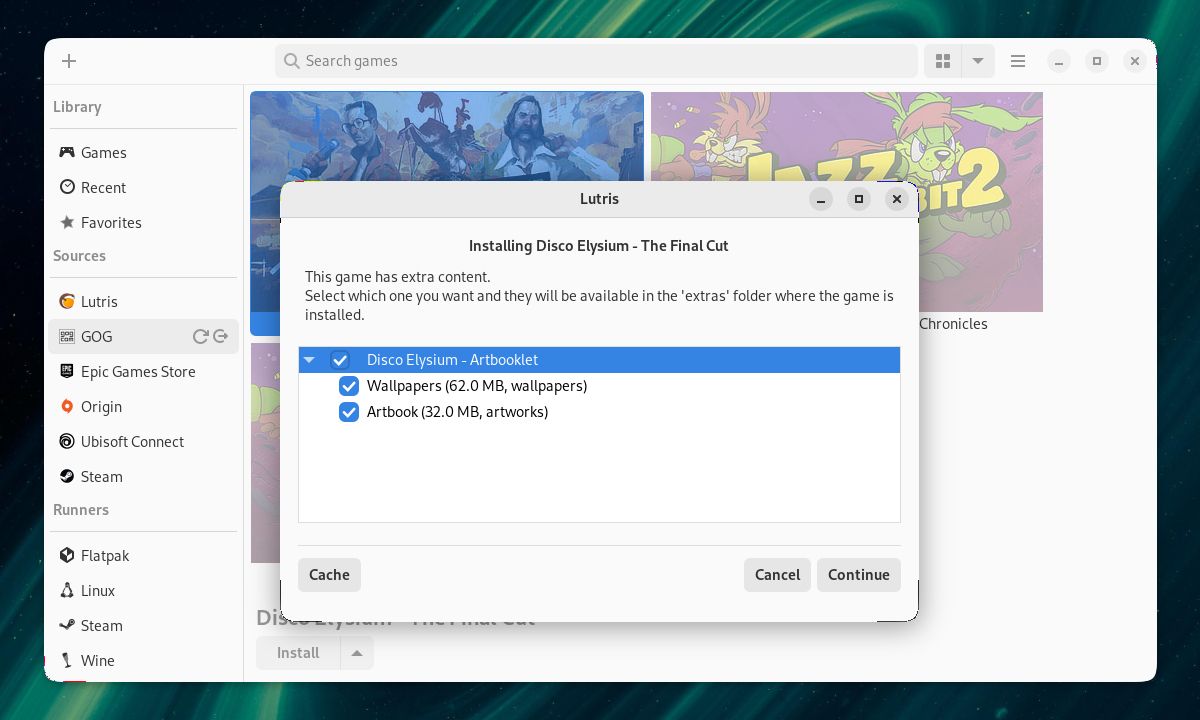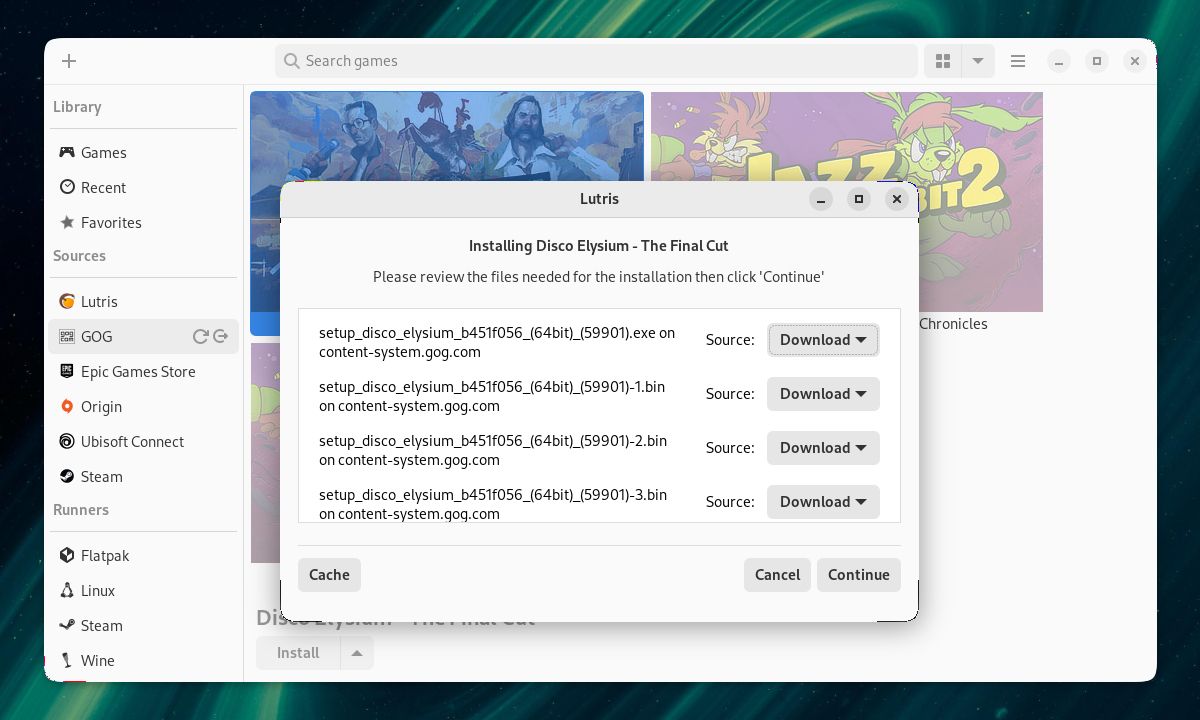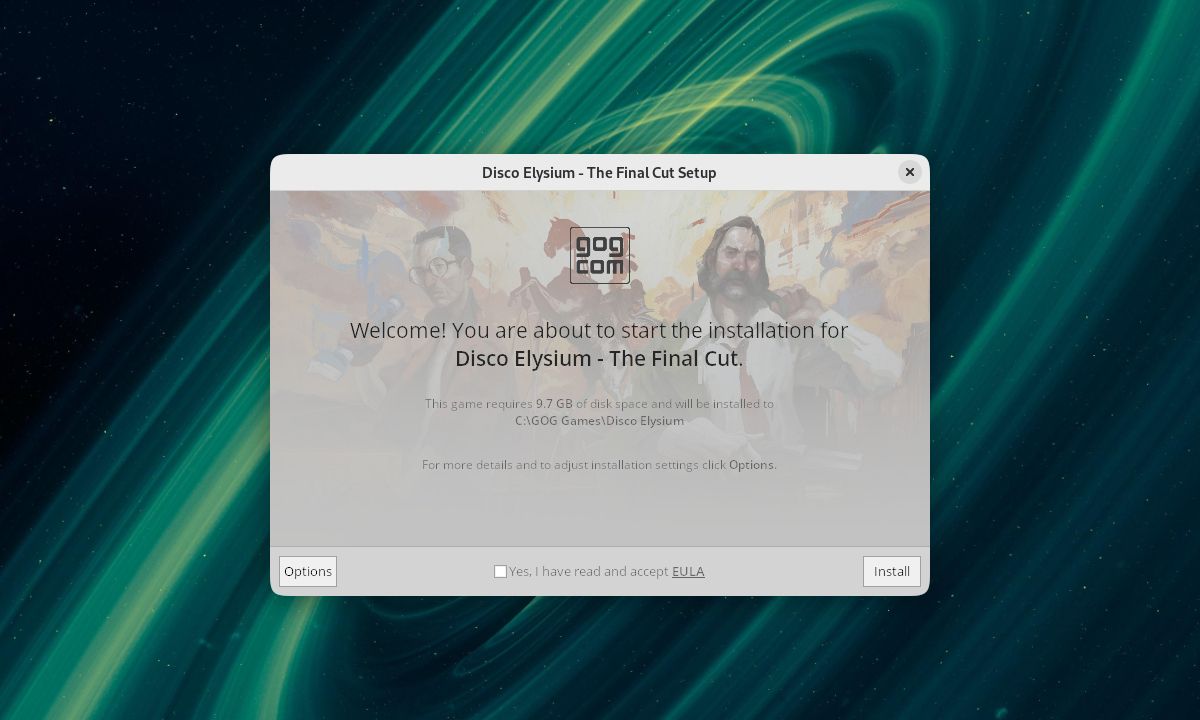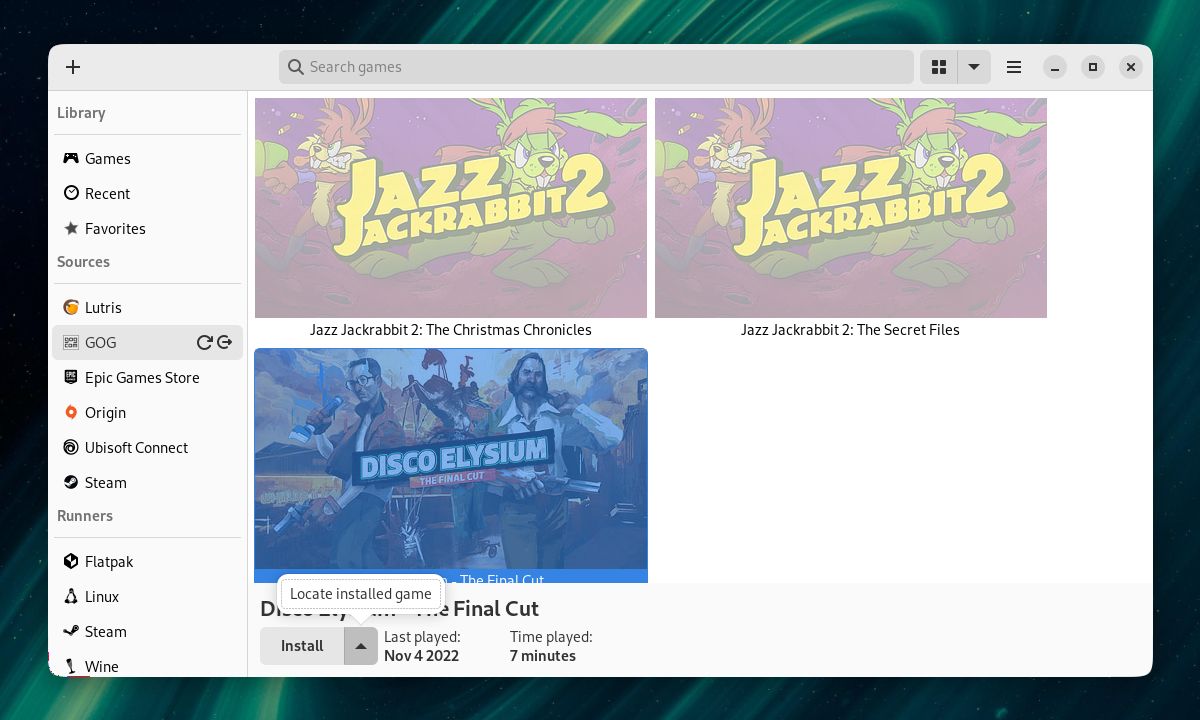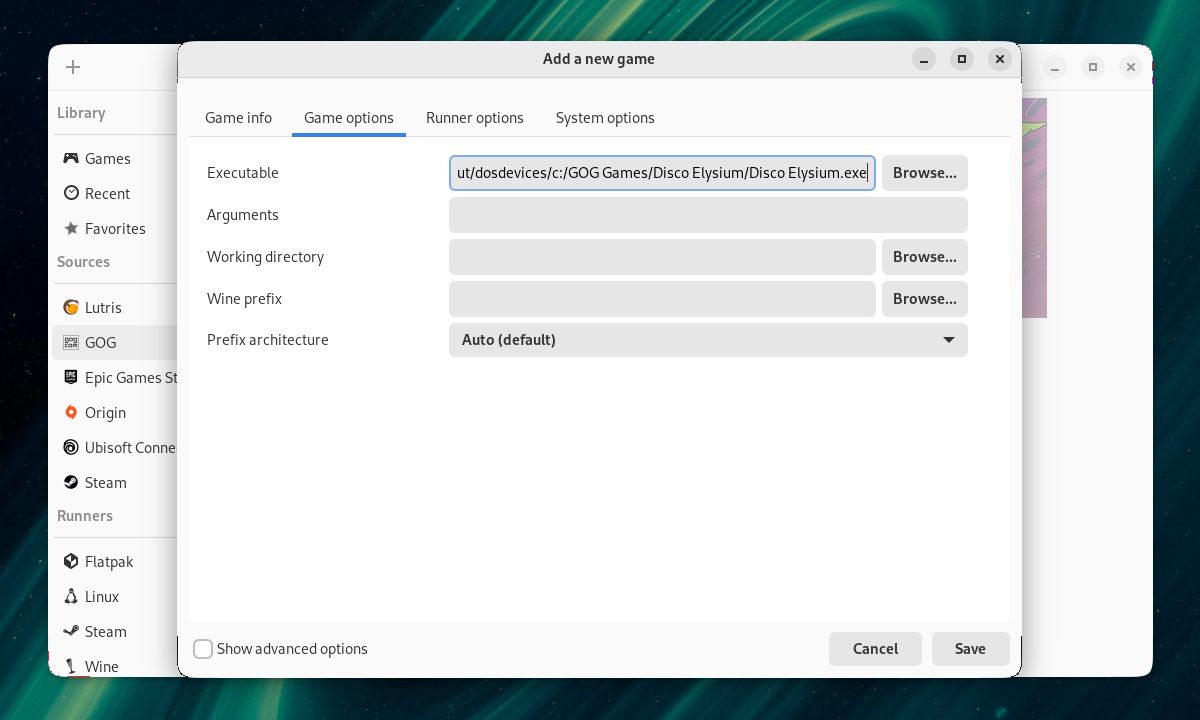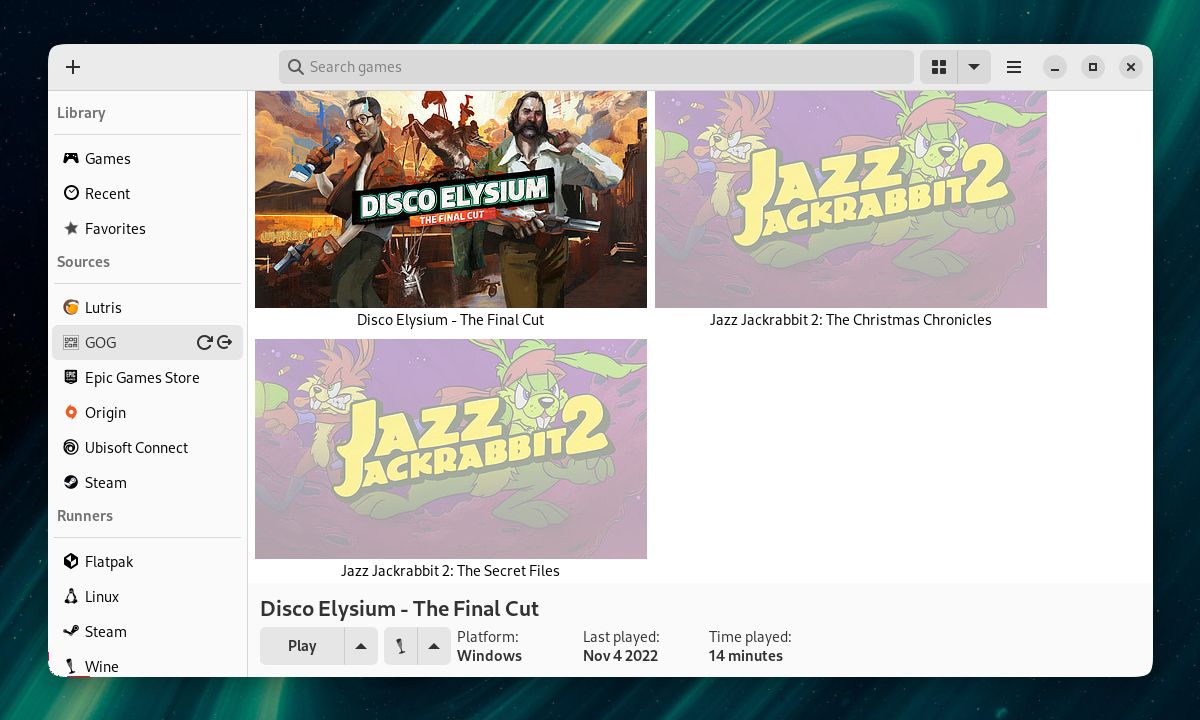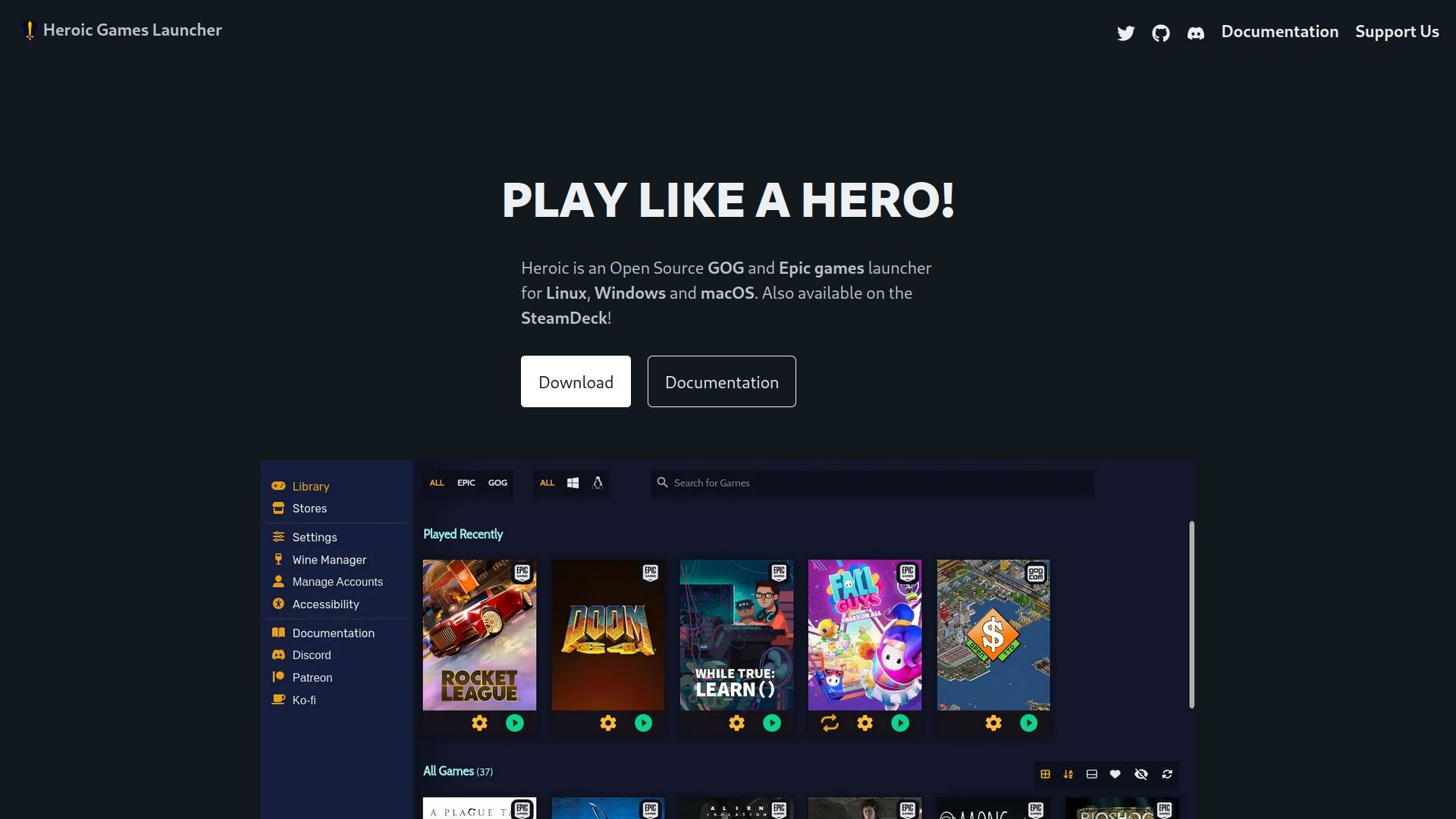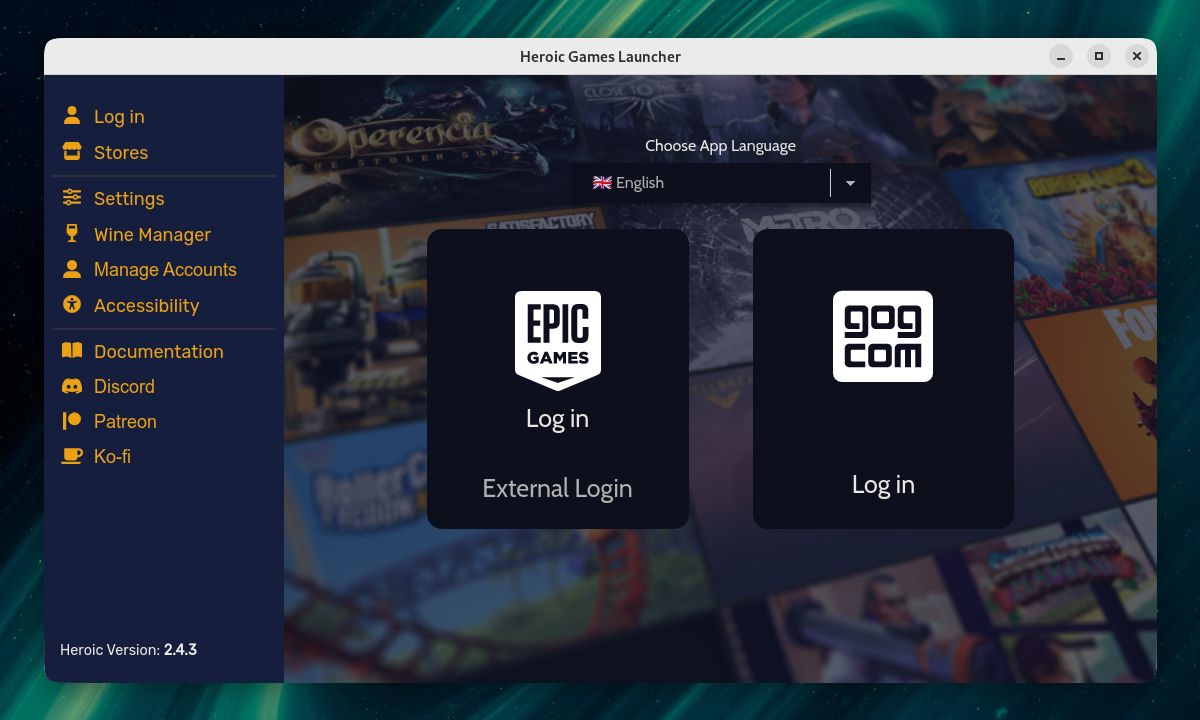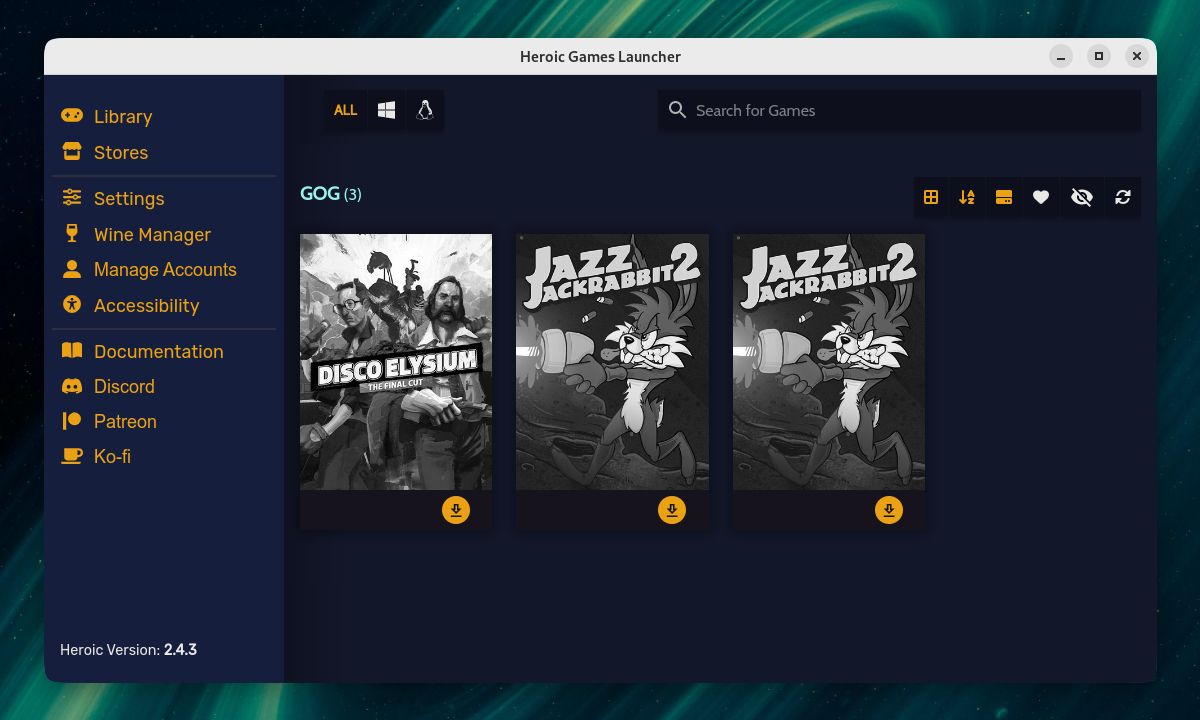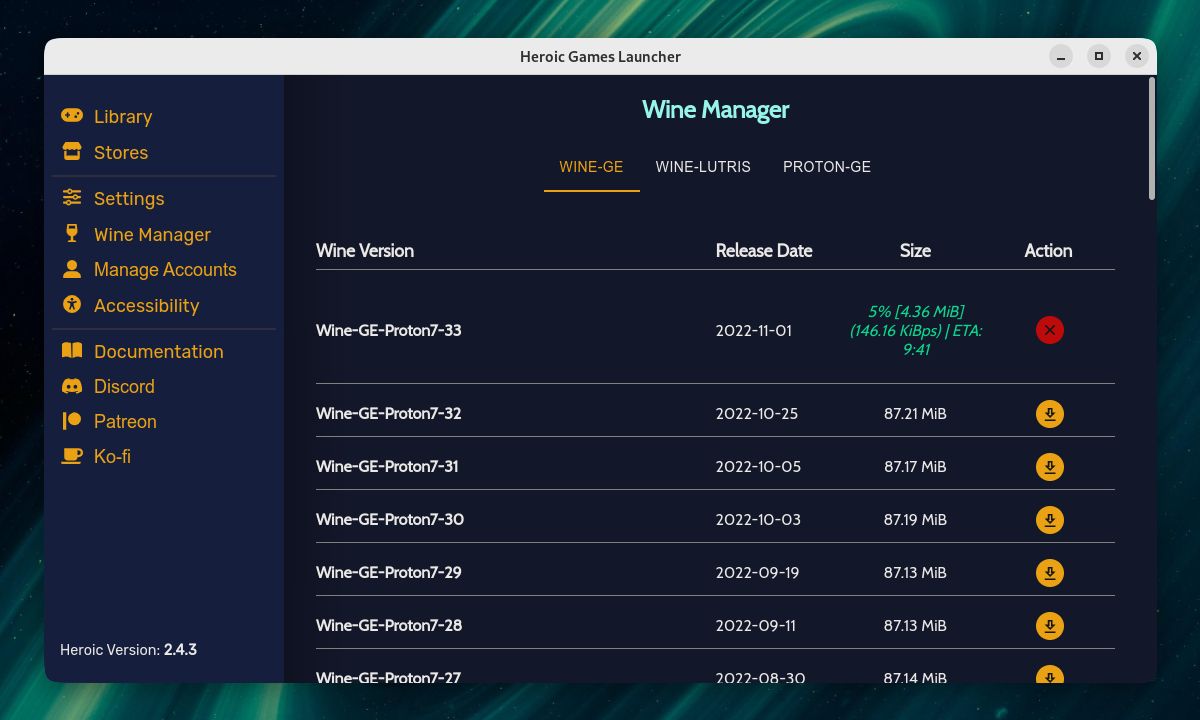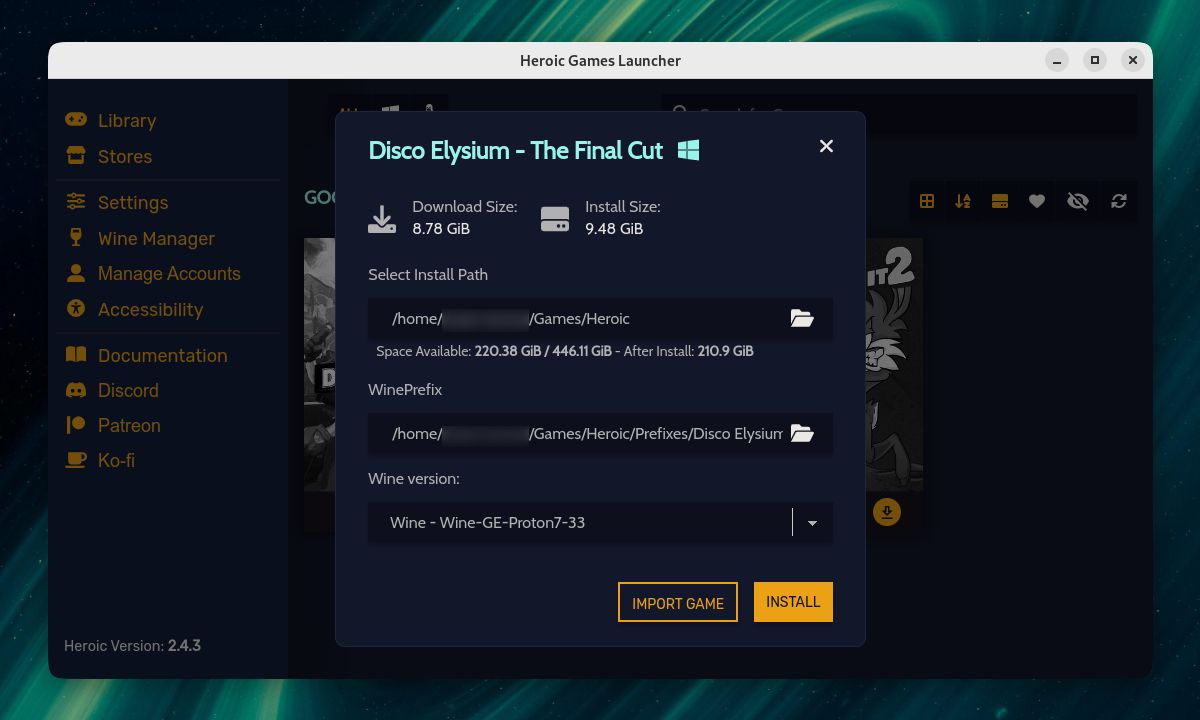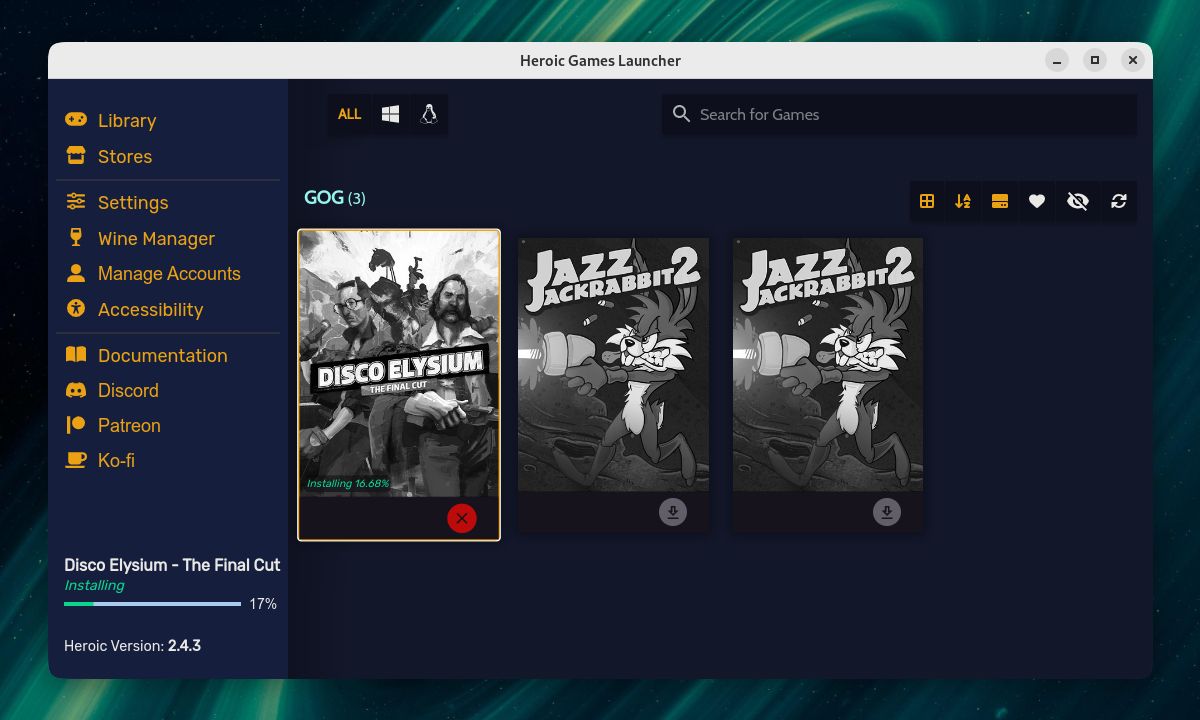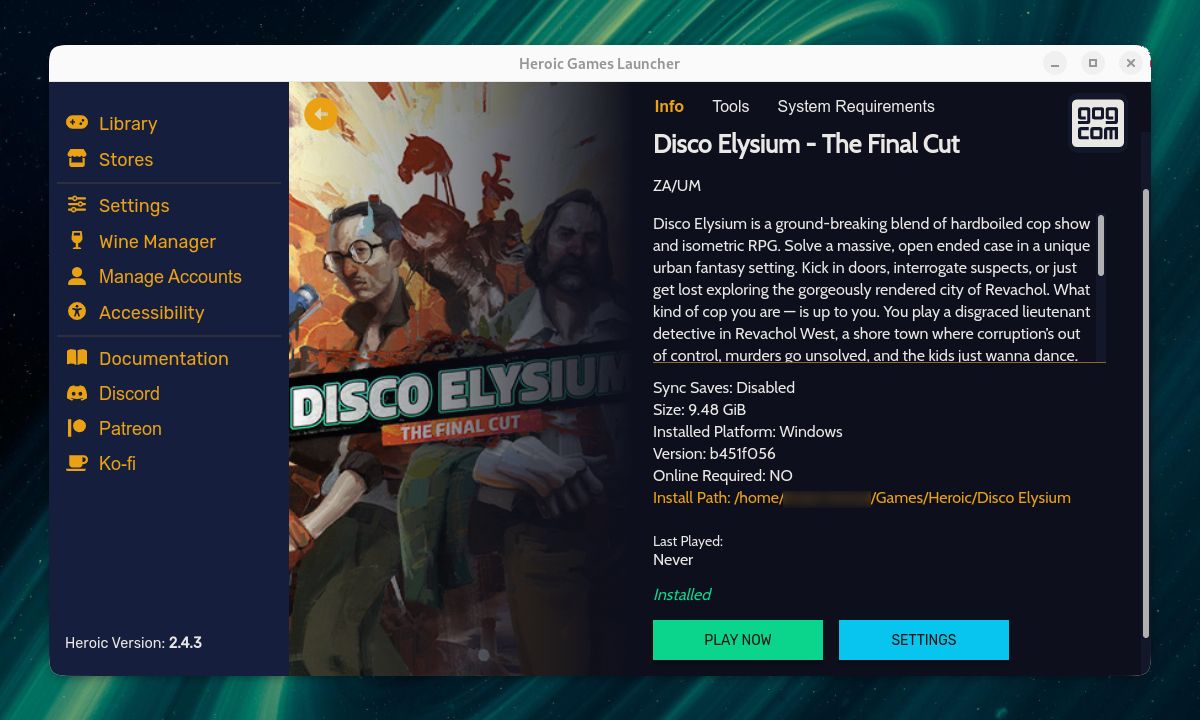Les jeux sur Linux ont fait de grands progrès ces dernières années. L’époque où jouer à des jeux Steam ou GOG sur Linux était inimaginable est révolue. Jouer à l’énorme bibliothèque de jeux de GOG sur votre machine Linux n’est pas seulement possible, c’est aussi étonnamment facile.
Grâce à des applications Linux comme Lutris et Heroic Games Launcher, vous pouvez installer et jouer aux jeux GOG en un clin d’œil.
Versez du vin pour vos jeux GOG sous Windows
Jouer aux jeux GOG sous Linux n’est pas aussi simple que de double-cliquer sur les fichiers EXE de vos jeux sous Windows. Bien que certains jeux GOG aient un portage Linux natif, la majorité de ses jeux sont conçus pour Windows. Pour jouer à des jeux PC basés sur Windows, les joueurs Linux utilisent Wine, une couche de compatibilité qui permet aux utilisateurs Linux d’exécuter des fichiers EXE. Ils utilisent également Proton de Valve, qui est conçu pour exécuter des jeux Windows.
Lutris et Heroic Games Launcher utilisent Wine et Proton pour exécuter les jeux GOG Windows sur Linux. Les deux applications recherchent les nouvelles versions de Wine, Proton et d’autres constructions communautaires similaires. Avec ces applications, vous pourrez jouer à vos jeux préférés sur Linux sans trop de problèmes.
Bien sûr, les joueurs utilisent également ProtonDB pour vérifier si leurs jeux fonctionnent bien sous Linux. C’est un site utile pour trouver la version et la configuration de Wine qui fonctionnent le mieux pour un jeu particulier. La plupart des jeux GOG, sinon tous, figurent dans la base de données de ProtonDB.
Installation des jeux GOG via Lutris
Lutris est un client de jeu qui apporte des jeux conçus pour Windows sur votre bureau Linux. Lutris importe vos jeux depuis des sources comme Origin, Steam, Ubisoft Connect et GOG. C’est pratique pour rassembler toutes vos bibliothèques de jeux dans une seule application.
Télécharger : Lutris (Gratuit)
Une fois que vous avez installé Lutris, assurez-vous que vous avez des versions à jour de Wine.
Pour ce faire, passez la souris sur l’icône Vin onglet, répertorié sous Coureurs dans la barre latérale. Cliquez sur la boîte ouverte en forme de Gérer les versions bouton qui s’affiche. Une fenêtre permettant de gérer les versions de Wine apparaîtra.
Lutris détectera et affichera automatiquement les dernières versions de Wine. Il affichera également d’autres couches de compatibilité construites par la communauté, comme Wine GE.
Installez votre couche de compatibilité préférée et cliquez sur Ok pour continuer.
Ensuite, passez la souris sur l’icône Vin dans la barre latérale, puis cliquez sur l’engrenage Configurer qui s’affiche.
Une fenêtre de configuration de Wine s’ouvre. Cliquez sur la boîte déroulante à côté de la version de Wine, puis choisissez la couche de compatibilité que vous avez installée.
Pour connecter l’application Lutris à votre bibliothèque GOG, survolez le bouton GOG dans la barre latérale. Cliquez sur l’icône en forme de personne Connecter qui s’affiche.
En cliquant sur « Connecter », vous accédez à une fenêtre de connexion GOG. Entrez vos identifiants de connexion et cliquez sur Se connecter maintenant.
Une fois que vous avez connecté votre compte GOG à Lutris, votre bibliothèque de jeux GOG s’affiche dans l’application. Grâce à Wine, vous avez la possibilité d’installer des jeux GOG natifs de Linux et Windows via Lutris.
A partir de là, double-cliquez sur le jeu de votre choix pour commencer à l’installer.
Cette fenêtre montre différentes méthodes d’installation de jeux PC sur Linux. Cliquez sur le bouton Installer pour continuer.
Ensuite, sélectionnez le répertoire d’installation de vos jeux. Par défaut, le répertoire sera placé sous un dossier Jeux dans votre répertoire d’accueil. Cliquez sur Installer pour continuer.
Votre jeu GOG peut être livré avec du contenu supplémentaire, comme des fonds d’écran et des illustrations. Lutris détectera tout contenu supplémentaire et vous donnera la possibilité de le télécharger. Cliquez sur Continuer pour continuer.
Ensuite, Lutris vous montrera les fichiers d’installation que vous devez télécharger. Cliquez sur Continuer pour commencer le téléchargement des fichiers d’installation.
Si le jeu ne s’installe pas correctement au début, il sera utile d’avoir un cache des fichiers d’installation. Cliquez sur le bouton Cache pour définir un dossier dans lequel conserver les fichiers d’installation téléchargés. Vous pouvez revenir au cache des fichiers d’installation si vous avez besoin d’installer le jeu à nouveau.
Une fois les fichiers d’installation téléchargés, Lutris ouvrira le programme d’installation GOG pour votre jeu. Si vous installez un jeu sous Windows, Lutris peut exécuter Wine pour l’installateur GOG. Comme pour tout autre installateur de jeu GOG, vous pouvez procéder à l’installation de votre jeu à partir d’ici.
Une fois que vous avez installé le jeu GOG via le programme d’installation, Lutris peut ne pas détecter le jeu installé. Ne vous inquiétez pas, car vous pouvez faire en sorte que Lutris détecte manuellement le jeu.
Pour ce faire, cliquez sur le jeu que vous avez installé, puis cliquez sur le bouton de la flèche déroulante à côté de l’icône du jeu. Installer bouton. Enfin, cliquez sur Localiser le jeu installé.
Sur le Ajouter un nouveau jeu cliquez sur le bouton Runner menu déroulant pour sélectionner Vin ou Linux, en fonction du jeu.
Ensuite, cliquez sur le bouton Options de jeu puis cliquez sur Parcourir sur la ligne Exécutable pour sélectionner le fichier EXE de votre jeu. Le fichier EXE sera dans le dossier /dosdevices/c:/GOG Games/ répertoire.
Vous pouvez également choisir la version de Wine que vous souhaitez utiliser pour votre jeu sous l’onglet Options de l’exécuteur tab.
Une fois votre jeu GOG installé sur Lutris, il ne vous reste plus qu’à cliquer sur le bouton de la fenêtre principale. Jouer bouton pour commencer à jouer !
Installation des jeux GOG via le lanceur de jeux héroïques
Le lanceur de jeux Heroic est un lanceur de jeux multiplateforme pour les jeux Epic Games et GOG. Une alternative open-source pour le lanceur de jeux Epic Games, Heroic permet aux utilisateurs d’installer facilement les jeux Epic Games et GOG.
Contrairement à Lutris, Heroic passe automatiquement par les processus d’installation des jeux. Avec cette application, vous n’aurez qu’à cliquer sur deux boutons pour installer vos jeux GOG préférés.
Télécharger : Lanceur de jeux héroïques (gratuit)
Une fois Heroic Games Launcher installé, vous devez vous connecter à votre compte GOG pour connecter votre bibliothèque de jeux GOG à l’application. Cliquez sur Se connecter sous le logo GOG pour passer par le processus de connexion.
Une fois que vous avez connecté votre compte GOG à Heroic, votre bibliothèque de jeux GOG s’affiche dans la fenêtre du Lanceur de jeux Heroic. Bibliothèque sur la barre latérale.
Avant d’installer vos jeux GOG, cliquez sur le bouton Gestionnaire de vin dans la barre latérale. Heroic détecte automatiquement les dernières versions de Wine pour Lutris, Proton GE, et Wine GE. Téléchargez la version de Wine de votre choix, retournez à la fenêtre Library, et cliquez sur l’icône Télécharger sur le jeu de votre choix pour commencer l’installation.
Si vous installez un jeu sous Windows, une pop-up vous demandera de sélectionner un chemin d’installation, un chemin WinePrefix et une version Wine pour votre jeu. Les chemins par défaut situés dans le dossier Jeux fonctionneront parfaitement. Cliquez sur Installer pour continuer.
A partir de là, tout ce que vous avez à faire est d’attendre. Heroic peut prendre un certain temps pour télécharger et installer votre jeu, en fonction de sa taille.
Une fois que Heroic a terminé l’installation de votre jeu GOG, vous devrez peut-être redémarrer l’application pour que les changements prennent effet. Une fois que c’est fait, votre jeu GOG devrait être prêt à jouer !
Quelle application Linux utiliser pour jouer aux jeux GOG ?
Lutris et Heroic Games Launcher permettent tous deux de jouer aux jeux GOG sous Windows sous Linux, mais ils ont tous deux leurs avantages et leurs inconvénients.
Lutris offre aux joueurs beaucoup de contrôle lorsqu’il s’agit d’installer et de lancer des jeux. Mais il ajoute également beaucoup de complexité au processus. En attendant, vous pouvez obtenir des jeux GOG sur Heroic en cliquant sur deux boutons.
Si vous voulez simplement vous asseoir et jouer à des jeux, alors vous pouvez opter pour Heroic. Mais si vous voulez régler votre système avec précision pour obtenir l’expérience de jeu la plus fluide possible, alors Lutris vous conviendra mieux.
Quoi qu’il en soit, les deux applications offrent aux utilisateurs des expériences de jeu étonnantes sur Linux. Les joueurs de GOG peuvent s’amuser encore plus sur Linux avec la bonne couche de compatibilité, comme Proton GE.